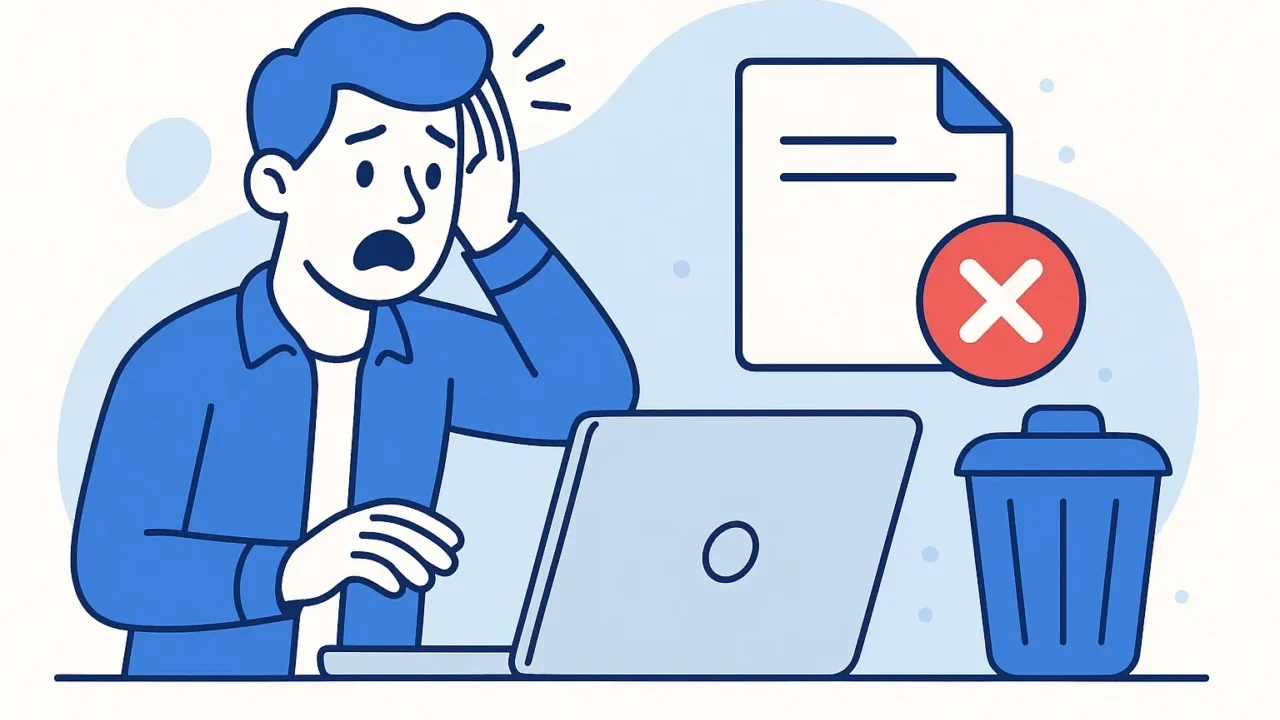Windows 10 や 11 を使っていると、以下のような不具合に突然直面することがあります。
- 「設定」アプリが開けず、エラーメッセージが出る
- スタートメニューをクリックしても反応がない
- Microsoft Edgeなどの標準アプリが起動しない
これらの操作時に「ファイルシステムのエラーです(2018374635)」と表示された場合、OSの内部で深刻な障害が発生している可能性があります。
放置すれば操作不能の範囲が拡大し、通常の使用すら困難になる恐れがあります。まずは無料診断(24時間365日対応)で安全な復旧方法を確認しましょう。
この記事では、「ファイルシステムのエラーです(2018374635)」の主な原因を複数の観点から分析し、それぞれに最適な対処法を丁寧に解説しています。
目次
「ファイルシステムのエラーです(2018374635)」の原因
このエラーは、Windowsのシステムファイルやアプリの起動に問題が生じた際に発生するもので、特定の操作やプログラム起動時に繰り返し表示されることがあります。原因を正しく把握することが、迅速な復旧につながります。
システムファイルやコンポーネントの破損・不一致
Windowsの重要なシステムファイルが壊れていたり、複数のバージョンのDLLやライブラリが競合していると、アプリやUIの読み込み時にエラーが発生することがあります。
マルウェアやウイルス感染
悪意あるソフトウェアがシステムファイルを改ざんまたは削除している場合、Windowsの基本動作に支障をきたし、このようなエラーが表示されることがあります。
サードパーティソフトやドライバーとの競合
新しくインストールしたアプリや古いデバイスドライバーが、Windowsの処理と干渉し、特定のUIコンポーネントが動作しなくなることがあります。
Windows OSの破損やアップデート不足
システムアップデートの不足や中断、更新プログラムの破損によって、OSの一部機能が不安定になり、ファイルシステムエラーが出る場合があります。
ユーザーアカウントの破損
プロファイル情報が正しく読み込まれない場合、システム標準のアプリが正常に機能しなくなり、エラーを起こすことがあります。
こうしたトラブルは、時間経過で症状が悪化し、最終的にOS起動不可やデータ損失にもつながりかねません。
だからこそ、専門知識と設備を持つ業者による診断が有効です。当社では、ユーザープロファイルの破損に関する復旧実績も豊富にあり、的確な技術で対応しています。これまで46万件以上のご相談をいただき、一部復旧を含む復旧件数割合91.5%(内、完全復旧57.8%。復旧件数割合=データ復旧件数/データ復旧ご依頼件数。2023年10月実績)という高い成果を達成しています。
初期診断とお見積りは無料で、24時間365日いつでもご相談いただけます。データの消失を未然に防ぐためにも、異常を感じたらお早めにご相談ください。
「ファイルシステムエラー2018374635」の対処法
このエラーに直面した場合、以下の対処法を順に試すことで、多くのケースで問題を解消できます。
SFC(システムファイルチェッカー)の実行方法
SFCコマンドを使うことで、破損したシステムファイルを自動で検出・修復できます。
- 「スタートメニュー」を右クリックし、「Windowsターミナル(管理者)」を選択します。
- 以下のコマンドを入力してEnterキーを押します:
sfc /scannow - スキャンと修復が完了するまで待機し、完了後にパソコンを再起動します。
DISMツールでのシステム修復手順
DISMツールは、Windowsイメージの破損を修復する機能を備えたコマンドラインユーティリティです。
- 「Windowsターミナル(管理者)」を起動します。
- 以下のコマンドを順に実行します:
DISM.exe /Online /Cleanup-image /Scanhealth
DISM.exe /Online /Cleanup-image /Restorehealth - 作業完了後、
sfc /scannowを再度実行し、パソコンを再起動します。
CHKDSKによるディスクチェック手順
ディスクに物理的なエラーやセクタ不良がある場合、それがファイルシステムエラーの原因になることもあります。
- 「Windowsターミナル(管理者)」を開きます。
- 以下のコマンドを入力してEnterキーを押します:
chkdsk C: /f /r /x - 「次回の再起動時にスキャンしますか?」と表示されたら「Y」と入力し、再起動してください。
サードパーティソフトをアンインストールする方法
特に最近インストールしたソフトが原因で競合が発生している可能性があるため、削除を検討します。
- 「設定」→「アプリ」→「インストール済みアプリ」に進みます。
- 原因と思われるソフトを選択し、「アンインストール」をクリックします。
- パソコンを再起動して、エラーが解消されたか確認します。
Windowsを最新の状態にアップデートする方法
システムの不具合が解消される更新が配信されていることがあります。
- 「設定」→「Windows Update」を開きます。
- 「更新プログラムのチェック」をクリックし、表示された更新をすべて適用します。
- 更新後に再起動し、エラーが解消されたか確認します。
新しいユーザーアカウントを作成する方法
プロファイル破損が原因である場合は、新しいアカウントで正常動作することがあります。
- 「設定」→「アカウント」→「家族とその他のユーザー」に進みます。
- 「その他のユーザーをこのPCに追加」を選択し、指示に従って新しいアカウントを作成します。
- そのアカウントでログインし、エラーが出ないか確認します。
トラブルシューティングツールの実行手順
Windowsに標準搭載されているトラブルシューティング機能で、自動修復を試みます。
- 「設定」→「システム」→「トラブルシューティング」→「その他のトラブルシューティングツール」に進みます。
- 「Windows ストア アプリ」を選択し、「実行する」をクリックします。
- 指示に従って診断・修復を進めます。
システムの復元または初期化手順
他の手順で改善しない場合、システムの復元や初期化を検討します。
- 「設定」→「システム」→「回復」を開きます。
- 「PCをリセットする」または「復元ポイントから復元する」を選択します。
- 指示に従って操作を進め、必要に応じてデータのバックアップを行ってください。
もし記事の手順で解決が難しいと感じた場合は、無理に操作を続ける前に、まずは専門業者による無料診断(24時間365日対応)をご利用ください。安全かつ的確な初期判断が、データや環境を守る第一歩になります。
少しでも異常を感じたら、まずは初期診断をご依頼ください。
自力で対応できない場合はデータ復旧の専門業者に相談する

自力で対応できない場合や、機器が物理的に破損している場合、個人での修復は困難です。重要なデータが含まれている場合、データ復旧専門業者に依頼するのが最も安全です。
データ復旧業者では、問題の根本原因を特定し、安全にデータを回復する最善の方法を提案できます。デジタルデータリカバリーでは、相談から初期診断まで24時間365日体制で無料でご案内しています。まずは復旧専門のアドバイザーへ相談することをおすすめします。
デジタルデータリカバリーの強み

デジタルデータリカバリーは「データ復旧専門業者17年連続データ復旧国内売上No.1」(※1)の実績を持つデータ復旧業者です。
データ復旧の技術力として、一部復旧を含む復旧件数割合92.6%(※2)を誇っています。
他社で「復旧不可能」と判断された機器を、当社が復旧に成功した事例は数えきれません。実際に、他社復旧不可相談件数でも8,000件超 (算出期間:2016年6月1日~) を超えています。
これこそが“データ復旧の最後の砦”と呼ばれる理由です。どんな状態でも、諦める前にまずはご相談ください。最善を尽くしてデータを取り戻します。
※1:データ復旧専門業者とは、自社及び関連会社の製品以外の製品のみを対象に保守及び修理等サービスのうちデータ復旧サービスを提供し、その売上が総売上の50%以上を占める企業のこと。第三者機関による、データ復旧サービスでの売上の調査結果に基づく(算出期間:2007年~2023年)
※2:2025年9月実績。一部復旧:完全復旧に至らなかったが、一部復旧できた場合。完全復旧:復旧希望データを100%復旧できた場合
相談から初期診断まで無料で対応可能
初期診断とは、機器に発生した障害の原因を正確に特定し、復旧の可否や復旧方法を確認する工程です。デジタルデータリカバリーでは、経験豊富な技術者が「初期診断」を行い、内部の部品にダメージを与えることなく問題を見つけます。
データ障害のパターン15,000種類以上もありますが、「ご相談件数50万件超」(算出期間:2011年1月1日~)を持つ当社は、それぞれの障害原因をデータベースから即座に情報を引き出し、原因を正確に特定できる体制を整えています。
よくある質問
いえ、かかりません。当社では初期診断を無料で実施しています。お客様の機器に初期診断を行って初めて正確なデータ復旧の費用がわかりますので、故障状況を確認しお見積りをご提示するまで費用は頂いておりません。
※ご郵送で機器をお預けいただいたお客様のうち、チェック後にデータ復旧を実施しない場合のみ機器の返送費用をご負担頂いておりますのでご了承ください。
機器の状態によって故障の程度が異なりますので、復旧完了までにいただくお時間はお客様の機器お状態によって変動いたします。
弊社は、復旧完了までのスピードも強みの1つで、最短即日復旧・ご依頼の約8割を48時間以内に復旧完了などの実績が多数ございます。ご要望に合わせて柔軟に対応させていただきますので、ぜひご相談ください。
営業時間は以下の通りになっております。
365日24時間、年中無休でお電話でのご相談・復旧作業・ご納品・アフターサービスを行っています。お困りの際は是非ご相談ください。
電話受付:0:00~24:00 (24時間対応)
電話番号:0800-333-6302
来社受付:9:30~21:00
復旧できる可能性がございます。
弊社では他社で復旧不可となった機器から、データ復旧に成功した実績が多数ございます。 他社大手パソコンメーカーや同業他社とのパートナー提携により、パートナー側で直せない案件を数多くご依頼いただいており、様々な症例に対する経験を積んでおりますのでまずはご相談ください。
この記事を書いた人

デジタルデータリカバリー データ復旧エンジニア
累計ご相談件数50万件以上のデータ復旧サービス「デジタルデータリカバリー」において20年以上データ復旧を行う専門チーム。
HDD、SSD、NAS、USBメモリ、SDカード、スマートフォンなど、あらゆる機器からデータを取り出す国内トップクラスのエンジニアが在籍。その技術力は各方面で高く評価されており、在京キー局による取材実績も多数。2021年に東京都から復旧技術に関する経営革新優秀賞を受賞。